一、U盤接口非線性分析
線性靜態分析假設載荷和所引發的反應之間的關系是線 性的。例如,若將載荷量加倍,反應(位移、應變、應力及反 作用力等)也將加倍。
所有實際結構在某個水平的載荷作用下都會以某種方式 發生非線性變化。在某些情況下,線性分析可能已經足夠。在 其他許多情況下,由于違背了所依據的假設條件,因此線性求解會產生錯誤結果,造成非線性的原因有材料行為、大型位移 和接觸條件。用戶可以利用非線性算例來解決線性問題。其結 果可能會由于過程的不同而稍有不同。在非線性靜態分析中, 不考慮像慣性和阻尼力這樣的動態效果。
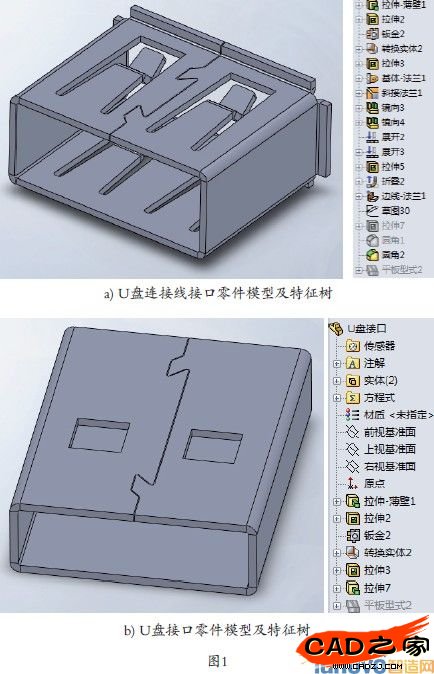
下面我們用非線性分析來模擬U盤裝配過程中彈片的變形情形(這里僅介紹分析的方法,所有的數據均是假設)。
1.新建如圖1所示的零件
1)在前視基準面上作圖1a零件,可用實體建模和鈑金建模 配合的方式來完成,具體步驟可參考特征樹,保存為“U盤連 接線接口.sldprt”。
2)新建零件,在前視基準面上作U盤接口零件,同樣可采 用實體建模和鈑金建模配合的方式來完成,具體步驟參考特征 樹,保存為“U盤接口.sldprt”。
2.建立裝配體
將前述兩個零件以U盤連接線接口零件為固定,建立裝 配體,分別添加兩個零件的右視基準面重合配合(如圖2a所 示)、上視基準面重合配合(如圖2b所示)以及U盤接口的端 線與U盤連接線接口彈片的重合配合(如圖2c所示)。
3.非線性分析
1 ) 啟動“SolidWorks Simulation”插件,單擊“Simulation”標簽,切換到該插件的命令管理器頁,如圖3 和圖4所示。
2)如圖5所示,單擊“算例”按鈕 下方的小三角,在下 級菜單中單擊“新算例”按鈕。在左側特征管理樹中出現如圖5所示的對話框。
下方的小三角,在下 級菜單中單擊“新算例”按鈕。在左側特征管理樹中出現如圖5所示的對話框。
3)在“名稱”欄中,可輸入你所想設定的分析算例的名稱,如U盤接口。在“類型”欄中,我們可以清楚看到 SolidWorks Simulation所能進行的分析種類,這里我們選擇的是“非線性”按鈕。在上述兩項設置完成后單擊“確定”按鈕 (確定按鈕在特征樹的左上角及繪圖區域的右上角各有一 個)。我們可以發現,插件的命令管理器發生了變化,如圖6所示。
(確定按鈕在特征樹的左上角及繪圖區域的右上角各有一 個)。我們可以發現,插件的命令管理器發生了變化,如圖6所示。

4)在非線性算例名稱上單擊“右鍵”,然后選擇“屬性”,將對話框中的“求解”標簽中“初始時間增量”項設置 為0.1,其他按默認值設置。然后在“高級選項”中,將“奇異性消除因子”設為0,然后單擊“確定”按鈕,如圖7所示。
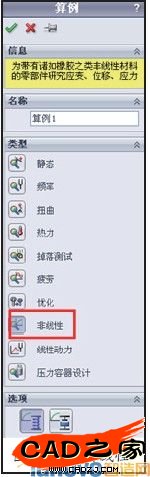
5)在 Simulation 算例樹中,展開“零件”,用右鍵單擊“U盤接口-1” 并選擇“視為實體”;同理,用右鍵單擊“U盤連接線接口-1”并選擇“視為實體”,如圖8所示。
6)右鍵單擊“零件”,選擇“應用材料到所有實體”項,如圖9所示。在SolidWorks庫中選擇“合金鋼”材料。
7)右鍵單擊“夾具” ,在彈出的快捷菜單中選擇“固定幾何體”,如圖10所示,此時在左側的特征樹中出現對話框,在圖形區域單擊圖示面(如圖11所示),所選的面出現在“夾具的平面”框
,在彈出的快捷菜單中選擇“固定幾何體”,如圖10所示,此時在左側的特征樹中出現對話框,在圖形區域單擊圖示面(如圖11所示),所選的面出現在“夾具的平面”框 內,并單擊“確定”按鈕
內,并單擊“確定”按鈕 ,如圖12所示。此時在Simulation算例樹的夾具文件夾中生成一個名為“夾具-1” 的圖標。
,如圖12所示。此時在Simulation算例樹的夾具文件夾中生成一個名為“夾具-1” 的圖標。
8)單擊“夾具”按鈕 下方的小三角,并單擊下級菜單中的“高級夾具”按鈕,在左側的特征樹中選中“使用參考幾何體”按鈕
下方的小三角,并單擊下級菜單中的“高級夾具”按鈕,在左側的特征樹中選中“使用參考幾何體”按鈕 ,在圖形區域單擊軸面中點及圓柱表面,所選的點、面分別出現在“夾具的面、邊線、頂點”框
,在圖形區域單擊軸面中點及圓柱表面,所選的點、面分別出現在“夾具的面、邊線、頂點”框 內和“方向的面、邊線、基準面、基準軸”框
內和“方向的面、邊線、基準面、基準軸”框  內。并在平移下設定單位為mm,激活“平移”下的三個按鈕,并設置“垂直于基準面”
內。并在平移下設定單位為mm,激活“平移”下的三個按鈕,并設置“垂直于基準面” 的數值為6.3(必要時反向),并確保隨時間變化項下為“線性”,設置后單擊“確定”按鈕
的數值為6.3(必要時反向),并確保隨時間變化項下為“線性”,設置后單擊“確定”按鈕 ,如圖13所示。
,如圖13所示。
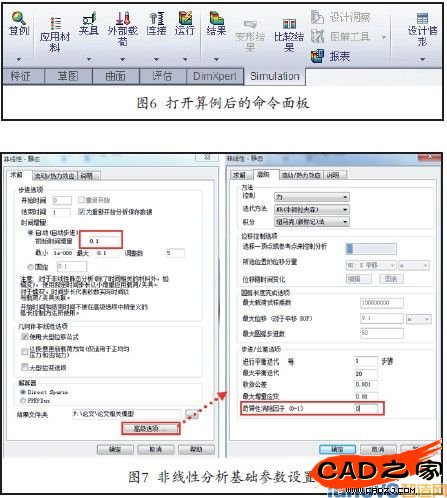
9)單擊“連接”按鈕 下方的小三角,并單擊下級菜單中的“相觸面組”按鈕
下方的小三角,并單擊下級菜單中的“相觸面組”按鈕 ,在圖示區域分別單擊U盤接口的上下外表面及U盤連接線接口彈片的內表面,按如圖14所示設置,設置后單擊“確定”按鈕
,在圖示區域分別單擊U盤接口的上下外表面及U盤連接線接口彈片的內表面,按如圖14所示設置,設置后單擊“確定”按鈕 。
。
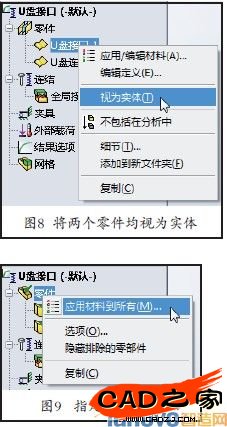
10)在特征樹右鍵單擊“網絡”,在快捷菜單中單擊“應用網格控制”鈕,在“所選實體”框中選中四個 彈片的下彎曲表面,然后設 置單元大小為0.20m m,設置后單擊“確定”按鈕,如圖15所示。


11)單擊“運行”按鈕 ,稍候即可完成分析過程(分析可能得花費幾十分鐘,請耐心等待),并將分析結果顯示在 Simulation算例樹中結果
,稍候即可完成分析過程(分析可能得花費幾十分鐘,請耐心等待),并將分析結果顯示在 Simulation算例樹中結果 文件夾。
文件夾。
4.查看分析結果
(1)0.1秒鐘的應力狀態和位移狀態
1)在Simulation算例樹中,打開結果 文件夾。
文件夾。
2)雙擊“應力1 (-von Mises-)”以顯示圖解。右擊,在快 捷菜單中單擊“編輯定義”,如圖16所示設置,單擊“確定” 按鈕 。結果如圖17所示,可以看到彈片已經產生應力。
。結果如圖17所示,可以看到彈片已經產生應力。
3)雙擊“位移1(-合位移-)”顯示位移圖解。右擊,在快捷菜單中單擊“編輯定義”,如圖18所示設置,單擊“確定”按鈕 ,結果如圖19所示。
,結果如圖19所示。
(2)0.5秒鐘的應力狀態和位移狀態
1)在Simulation算例樹中,打開結果 文件夾。
文件夾。

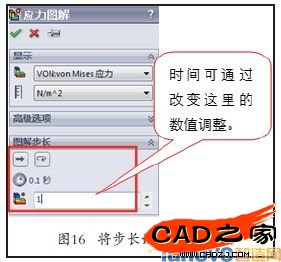
2)雙擊“應力1 (-von Mises-)”以顯示圖解。右擊,在快捷菜單中單擊“編輯定義”,如圖20所示設置,單擊“確定”按鈕 。結果如圖21所示,可以看到彈片根部受力較大。
。結果如圖21所示,可以看到彈片根部受力較大。

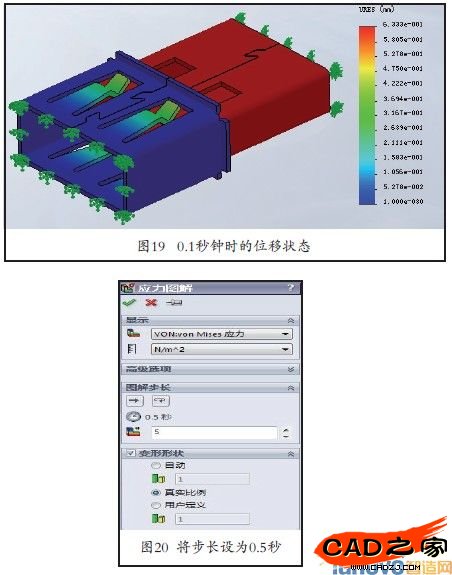
3)雙擊“位移1(-合位移-)”顯示位移圖解。右擊,在快捷菜單中單擊“編輯定義”,如圖22所示設置,單擊“確定”按鈕 。結果如圖23所示,此時彈片的位移最大。
。結果如圖23所示,此時彈片的位移最大。
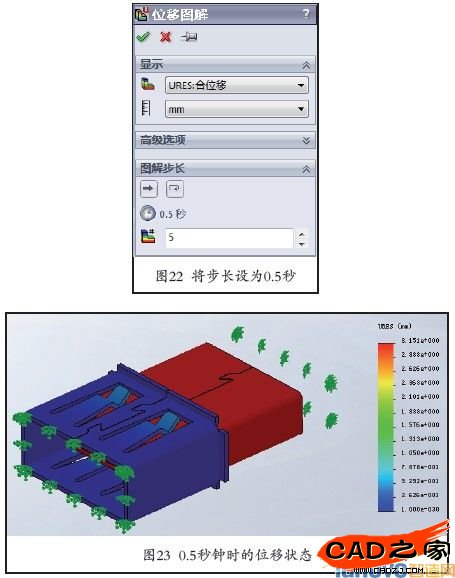
(3)1秒鐘的應力狀態和位移狀態
1)在Simulation算例樹中,打開結文件夾 。
。
2)雙擊“應力1 (-von Mises-)”以顯示圖解。右擊,在快捷菜單中單擊“編輯定義”,如圖24所示設置,單擊“確定” 按鈕 。結果如圖25所示,可以看到彈片最低點已部分落入 坑中,受力降低。
。結果如圖25所示,可以看到彈片最低點已部分落入 坑中,受力降低。
3)雙擊“位移1(-合位移-)”顯示位移圖解。右擊,在快捷菜單中單擊“編輯定義”,如圖26所示設置,單擊“確定”按鈕 。結果如圖27所示,此時U盤已裝配到位,位移最大。
。結果如圖27所示,此時U盤已裝配到位,位移最大。
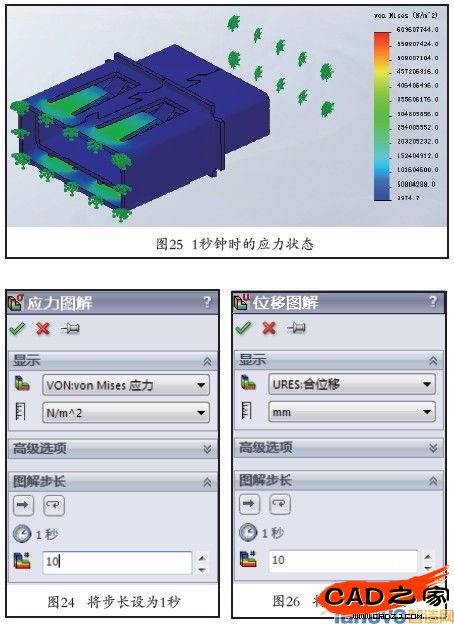

5.生成算例報告
至此,我們完成了U盤接口的非線性分析。
(未完待續)
相關文章
- 2021-09-08BIM技術叢書Revit軟件應用系列Autodesk Revit族詳解 [
- 2021-09-08全國專業技術人員計算機應用能力考試用書 AutoCAD2004
- 2021-09-08EXCEL在工作中的應用 制表、數據處理及宏應用PDF下載
- 2021-08-28計算機輔助設計與制造 21世紀全國應用型本科大機械系
- 2021-08-27計算機輔助設計與制造 21世紀全國應用型本科大機械系
- 2021-08-23零基礎學AutoCAD 2012電氣制圖工程應用 [張立富,陳剛,彭
- 2021-08-22AutoCAD 室內裝潢設計應用大全中文版 [馬永志,鄭藝華,劉
- 2021-08-22AutoCAD 2013應用與開發系列中文版AutoCAD 2013室內裝
- 2021-08-22AutoCAD 2013應用與開發系列中文版AutoCAD 2013機械圖
- 2021-08-14新編AutoCAD 2004中文版計算機輔助設計應用技能培訓教